Saiba como evitar entradas duplicadas nas células da planilha do Microsoft Excel. Este exemplo ensina como utilizar a validação de dados para impedir que os usuários insiram valores duplicados.
Quando você faz uma planilha, que não deseja ter dados com duplicidade, por exemplo: em células da mesma coluna, pode utilizar a ferramenta que impede um usuário entre com algum valor repetido.
Evitar entradas duplicadas nas Células
Vamos ver neste artigo, como impedir isso.
- Selecione o intervalo A2: A20. como mostramos na imagem a segir
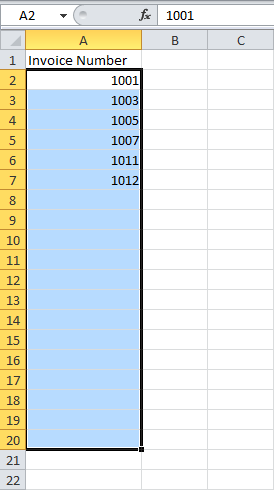
- Na guia Dados, clique em Validação de dados.
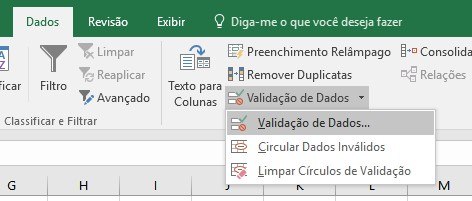
- Na lista de Permitir, clique em Personalizado.
- Na caixa FórmulaS, insira a fórmula mostrada =CONT.SE($A$2:$A$20;A2)=1 e clique em OK.
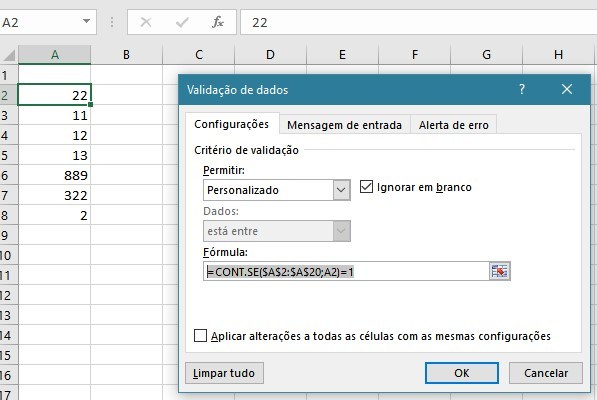
NOTA: A função CONT.SE leva dois argumentos. =CONT.SE ($A$2:$A$2;A2) conta o número de valores no intervalo A2:A20 que são iguais ao valor na célula A2. Este valor só pode ocorrer uma vez (= 1), uma vez que não queremos entradas duplicadas. Porque foi selecionado o intervalo A2:A20 antes que clicou em Validação de dados, Excel copia automaticamente a fórmula para as outras células. Observe como criamos uma referência absoluta ($A$ 2:$A$20) para corrigir esta referência.
- Como você pode ver, esta função conta o número de valores no intervalo A2: A20 que são iguais ao valor na célula A3. Mais uma vez, este valor só pode ocorrer uma vez (= 1), uma vez que não queremos entradas duplicadas.
Insira um número duplicado, para ver se funcionou. Se você quiser personalizar a mensagem de erro, vá em Mensagem de Entrada, ou Alerta de Erro e escolha sua mensagem e no caso de alerta de erro, escolha também a opção. Tudo isso, na mesma caixa de diálogo de validação de dados.







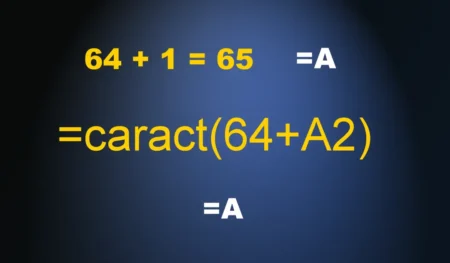




1 comentário
Posso usar esta formula para evitar duplicidade e qualquer coluna?
Por exemplo de A ate Z?